一 : excel如何设置新建工作表不用默认名称?
excel中使用vba新建工作表不使用默认名称的方法,对于有需要的朋友可以参考本文,希望这篇文章能对大家有所帮助!
步骤
1、首先我们打开一个工作样表作为例子。
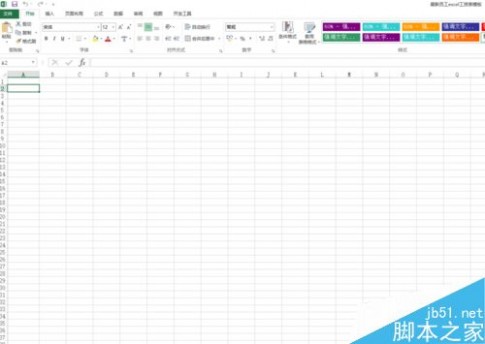
2、使用alt+f11组合快捷键进入vba编辑器,插入一个新的模块,并在模块中输入以下代码:
Option Explicit
Sub 新建工作表()
Dim NewSheet
Set NewSheet = Worksheets.Add
'NewSheet.Name = "current Budget"
End Sub
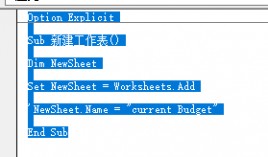
3、这里我们首先声明一个变量NewSheet,为什么要这样做呢,这样做的目的,我可以实际演示给大家看以下,我在代码中将改名代码做了注释,当然也可以步进调试来给大家演示。

4、我现在打开的工作簿里有两个工作表,使用Worksheets.Add命令可以新建一个工作表,工作表名称为默认。即使不使用变量定义,Worksheets.Add命令也可以正常运行创建一个新的工作表。

5、但是这个工作表的名称是有默认序列递增的,当我把sheet3工作表删除后,再次新建的工作表名称会改为sheet4,所以我们为了定义的方便,最好给这个过程声明给一个变量。

6、修改工作表的名称我们可以直接对对象的name属性进行赋值,比如现在我就可以直接对worksheet(1)=“current Budget”进行改名。

7、但是如果我给新建的工作表直接一个变量声明,那么我就不用去核对默认工作表所处的序列,或者是默认的名称,直接对变量的名字属性进行修改就可以了。因为工作表是个对象,所以我们这里必须用set声明。

以上就是excel如何设置新建工作表不用默认名称方法介绍,操作很简单的,大家按照上面步骤进行操作即可,希望这篇文章能对大家有所帮助!
二 : Word2010中如何自定义内置样式即默认样式如字体、段落
Word文档的默认样式在使用过程中,总是那么有点别扭。[www.61k.com)比如字号小看起来费劲,时间长了还容易引起眼睛疲劳;段落间距不够明显等等一系列的问题,其实我们可以自定义默认样式的。
先根据需要在文档中分别更改一个代表样式(如正文、标题1、标题2等)的格式(如字体、大小等),再打开样式列表,将文档的光标放置在需要调整样式的段落中,在样式表中点击对应样式右侧的下拉选项符,选择“更新以匹配所选内容”即可。
描述:经常处理的公文,就是上面提到这些格式。设置了默认格式,以后打开空白word文档,输入内容,即可生成正式公文所要求的格式
方法:点格式--样式和格式---在右边出现的样式和格式栏中选‘新样式’--设置好你要的样式,然后点左下角有个‘添加到模板’,--确定,这样你的样式就生成在你的word中了,下次就可以直接调用这个格式了。
描述:word文档好像默认的字体格式是五号、宋体,因为我每次输入都是要小四、宋体,行距1.5倍,每次都要修改,嫌麻烦,有没有方法直接把我的word文档默认的输入格式改成我要的呢?这样就不用每次都改了
方法:
修改word默认模板normol.docx(03为normol.doc)
word2010:格式-样式,在样式任务窗格最底下点击 管理样式-设置默认样式,修改即可。
word2003:格式-样式与格式-“显示”选“自定义”,修改其中“正文”的“样式”,并保存至模板。
具体步骤:
打开 Word,在“开始”选项卡“样式”选项组右下角单击小箭头按钮。如下图所示:
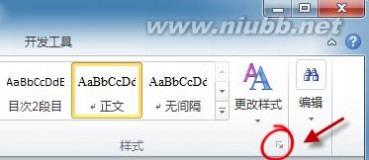
或者直接在键盘上按组合键“Ctrl+Alt+Shift+s”调出“样式”窗口,单击底部“管理样式”按钮。
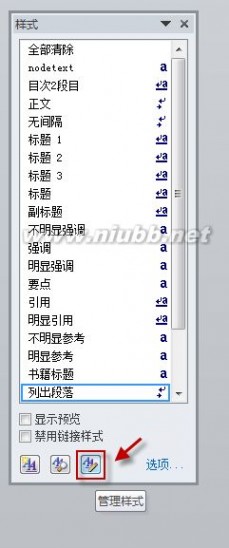
在“管理样式”窗口中,切换到“设置默认值”选项卡。我们可以在这里重新设置文档的默认格式,包括中西文字体,字号,段落位置,段落间距等。完成设置后,选择新样式的适用范围,最后单击“确定”保存设置就可以了。
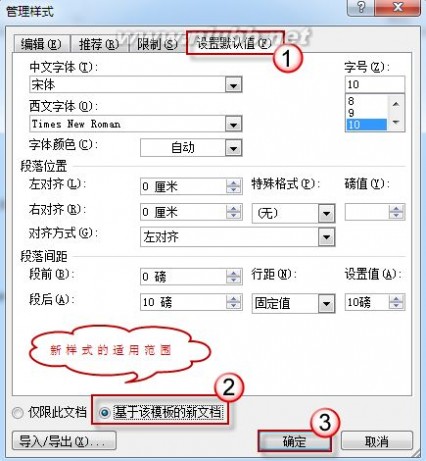
有同学问:如果日后又想使用系统默认的样式,怎么还原回去?
这个也简单的。在 Windows 资源管理器地址栏中输入路径 %appdata%microsofttemplates,回车。找到并删除 Normal.dotm,然后重新运行 Word 就可以回归默认样式了。
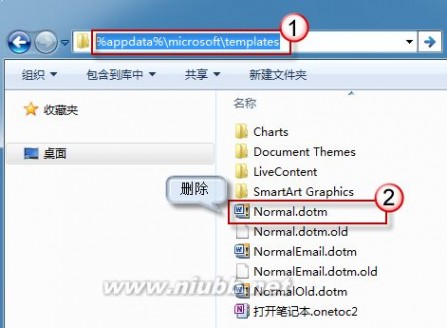
扩展:indesign段落样式 / id段落样式 / 后续段落样式
三 : 如何设置win8默认程序图文教程
方法一、通过文件直接选择默认程序
一、比如想更改 JPG 图片文件的打开方式,选中想要打开的图片并点击鼠标右键,在弹出菜单中选择“打开方式”选项,然后在子菜单中选择“选择默认程序”,如图所示
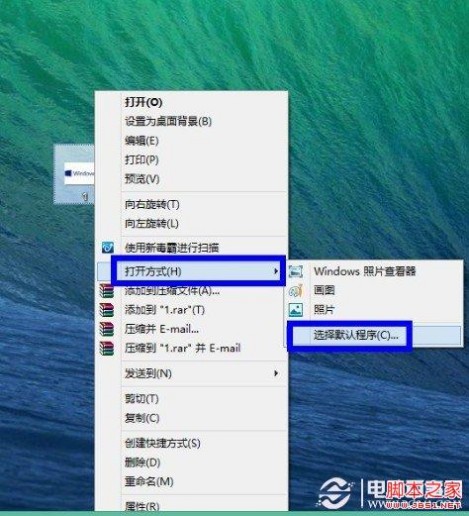
如何设置win8默认程序
二、这里以设置“Windows 照片查看器”为例,如果想用其它的程序请点击“更多”选项,如图所示
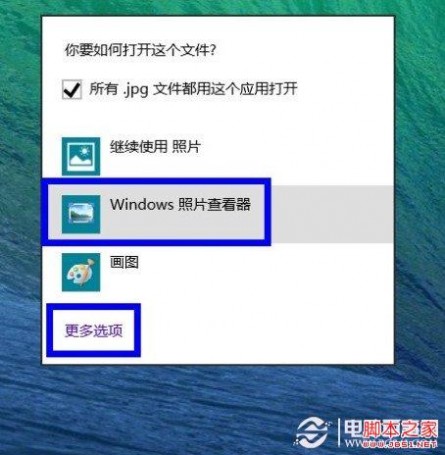
如何设置win8默认程序
三、然后我们打开 JPG 图像文件就会在桌面方式直接打开“Windows 照片查看器”程序了,如图所示

如何设置win8默认程序
四、对于其它文件也是类似的操作方法。
方法二、在控制面板中设置默认程序
一、在桌面环境下,按下键盘上的“开始键+I”键,然后选择“控制面板”选项,如图所示

如何设置win8默认程序
二、在控制面板中点击“程序”选项,如图所示
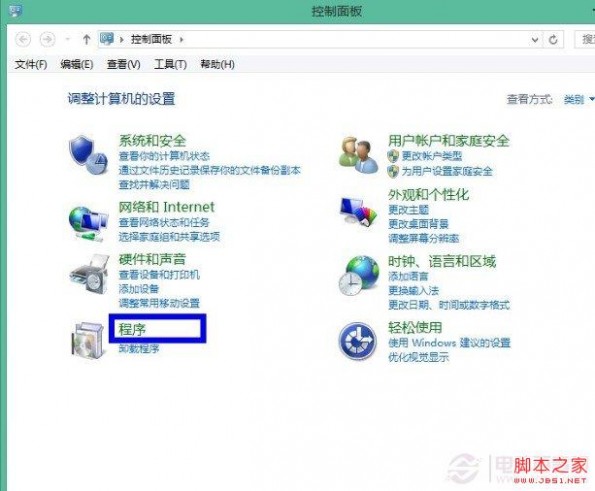
如何设置win8默认程序
三、接下来点击“默认程序”选项,如图所示
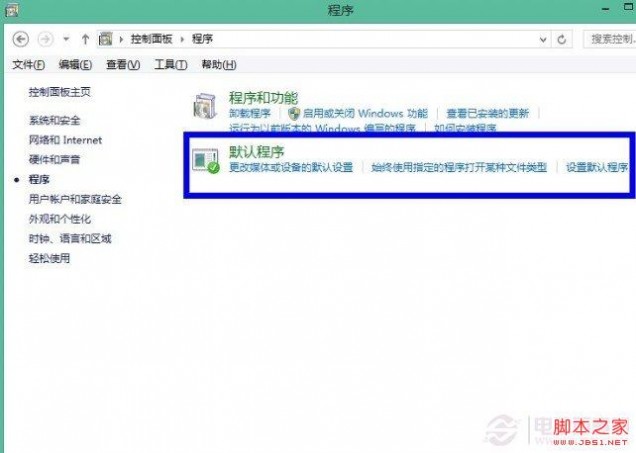
如何设置win8默认程序
四、然后选择“设置默认程序”,如图所示
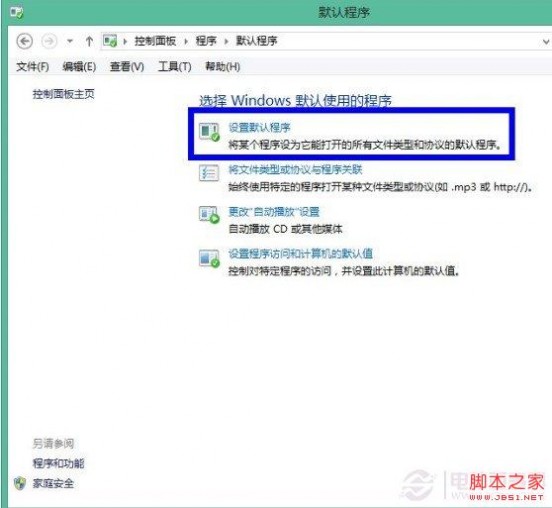
如何设置win8默认程序
五、这里以设置谷歌浏览器为例,把它设置成默认的程序。点击左侧的“谷歌浏览器”,再点击右侧的“将此程序设置为默认值”选项,如图所示

如何设置win8默认程序
六、然后就可以看到谷歌浏览器已经被设置成默认程序了,如图所示
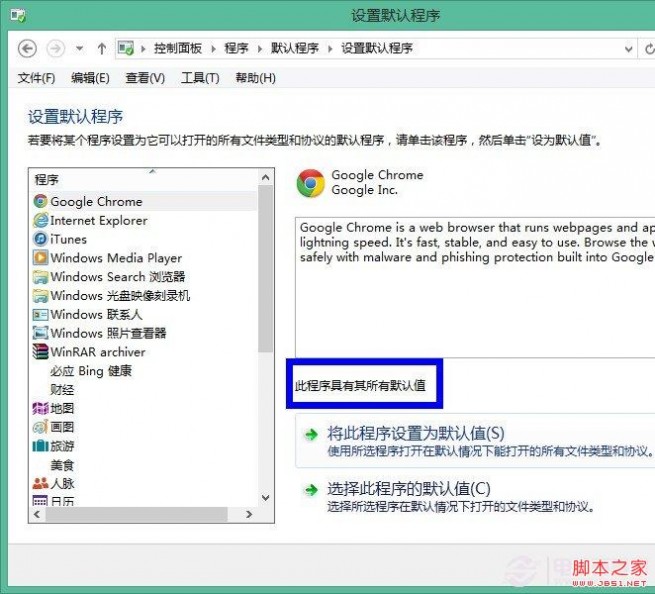
如何设置win8默认程序
七、对于其它程序也是一样的操作方法,根据自己的需要设置自己的默认程序即可。
本文标题:如何设置默认pdf-excel如何设置新建工作表不用默认名称?61阅读| 精彩专题| 最新文章| 热门文章| 苏ICP备13036349号-1